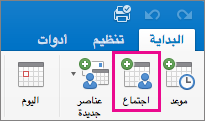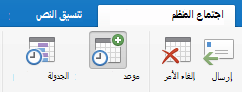إذا كان لديك حساب Microsoft Exchange، فيمكنك مراجعة جدول أحد الأشخاص في مؤسستك.
أسهل طريقة لرؤية جدول شخص ما هي بدء دعوة اجتماع. بعد مراجعة جدول الشخص، يمكنك إغلاق دعوة الاجتماع دون إرسالها.
-
انقر فوق "التقويم " في شريط التنقل، ثم انقر فوق "اجتماع " ضمن علامة التبويب "الشريط الرئيسي ".
-
إذا كان لديك أكثر من حساب واحد في Outlook، فحدد حساب Exchange للمؤسسة التي تريدها من قائمة من.
-
في السطر "إلى " من الاجتماع الجديد، اكتب اسم الشخص الذي تريد البحث عن جدوله أو عنوان بريده الإلكتروني.
-
حدد اسمه من قسم الدليل في البحث.
-
في حقل البدء ، أدخل اليوم الذي تريد التحقق من الجدول له.
-
في علامة التبويب اجتماع المنظم، انقر فوق جدولة.
يظهر تقويم يعرض الأوقات متوفر/مشغول للمنظم والشخص على السطر "إلى ".
-
لإظهار كل الساعات في اليوم، وليس فقط ساعات يوم العمل، قم بإلغاء تحديد خانة الاختيار "إظهار ساعات العمل فقط ".
-
لحذف الاجتماع دون إرسال طلب اجتماع، أغلق نافذة الاجتماع واختر "تجاهل الدعوة".
عندما تبحث عن جداول الأشخاص الآخرين، تعكس المعلومات التي تراها كيفية تعيين حالة متوفر/مشغول لكل حدث تقويم. إذا كان هناك شخص ما لديه اجتماع على تقويمه معينا إلى "إظهار ك "مجاني"، فلن ترى هذا الاجتماع في نافذة التقويم.